ps調出照片的橙色色調教程
2022-12-25 18:25:27
來源/作者: /
己有:9人學習過
3、創建可選顏色調整圖層,對紅、黃、綠,白進行調整,參數設置如圖12- 15,效果如圖16。這一步給圖片增加紅褐色。
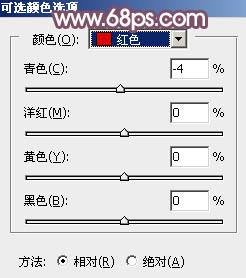
<圖12>
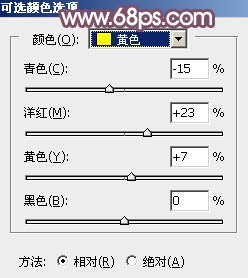
<圖13>
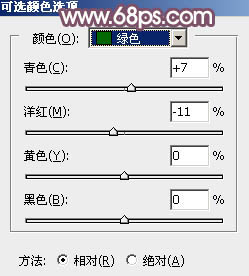
<圖14>
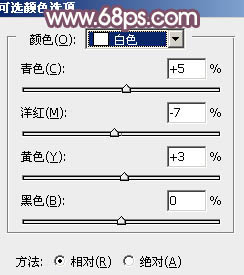
<圖15>

<圖16>
4、按Ctrl+ J 把當前可選顏色調整圖層復制一層,不透明度改為:30%,效果如下圖。

<圖17>
5、創建漸變調整圖層,參數設置如圖19,20,確定后把蒙版填充黑色,用白色畫筆把右上角部分擦出來,效果如圖18。這一步給圖片增加高光。

<圖18>

<圖19>
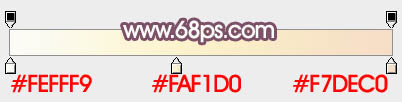
<圖20>
6、按Ctrl+ J 把當前漸變調整圖層復制一層,不透明度改為:50%,效果如下圖。

<圖21>
上一篇:視頻教程,精修人物照片實例解析




![[非主流PS教程] 非主流圖片制作教](https://img.lvups.com/d/file/titlepic/2022/12/25/ezubq003eyi.jpg)























